我们在使用Android Studio的时候,如何将文件加入收藏夹并打开的,各位伙伴们知道怎么处理吗?下文这篇教程就为各位带来了Android
Studio将文件加入收藏夹并打开的操作方法。
Android Studio将文件加入收藏夹并打开的操作方法

打开Android
Studio编写代码的工具,并进行导入Android的项目之后,可以找到项目需要做收藏内容,已项目mainactivity文件为例,选中该文件。
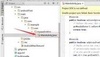
右键选中的activity的文件,弹出的下拉的菜单中进行选中“add to favorites”的选项。

弹出到下一级的菜单中,my application为收藏过的内容,需要添加为收藏内容,选中add to new favorites
list即可。

弹出了一个为add new favorites list的选项框中,对添加的收藏夹的昵称,可以根据需要命名昵称,继续点击ok。

文件收藏成功之后,就可以进行查看收藏夹中内容,点击左下角位置中的favorites的按钮。

进入到收藏夹中,找到命名的昵称文件夹,在该文件夹内可以刚才添加的文件。查看该文件内容信息,可以直接双击即可。
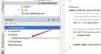
本文来自投稿,不代表闪电博客-科普知识-常识技巧网立场,如若转载,请注明出处http://www.tuosiweiyingxiao.cn/post/255414.html
免责声明:本文仅代表文章作者的个人观点,与本站无关。其原创性、真实性以及文中陈述文字和内容未经本站证实,对本文以及其中全部或者部分内容文字的真实性、完整性和原创性本站不作任何保证或承诺,请读者仅作参考,并自行核实相关内容。如有侵权联系删除邮箱1922629339@qq.com,我们将按你的要求删除










